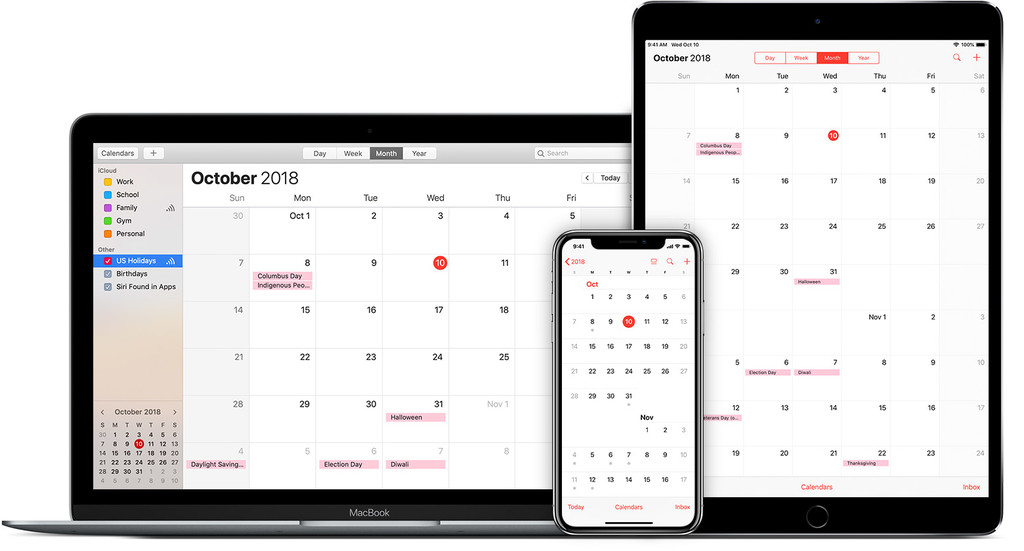
A partir de iOS 13 la app Calendario nos permite adjuntar documentos en los diferentes eventos para que, posteriormente, podamos acceder a ellos de forma sencilla y rápida justo cuando los necesitamos. Podemos adjuntar estos documentos tanto desde nuestro iPhone o iPad como desde nuestro Mac.
Cómo adjuntar documentos a un evento
El proceso es muy similar tanto en el iPhone o iPad como en el Mac. En todos los casos podemos adjuntar más de un documento y podemos hacerlo, ya sea en el momento de crear el evento, o posteriormente.
En nuestro iPhone o iPad
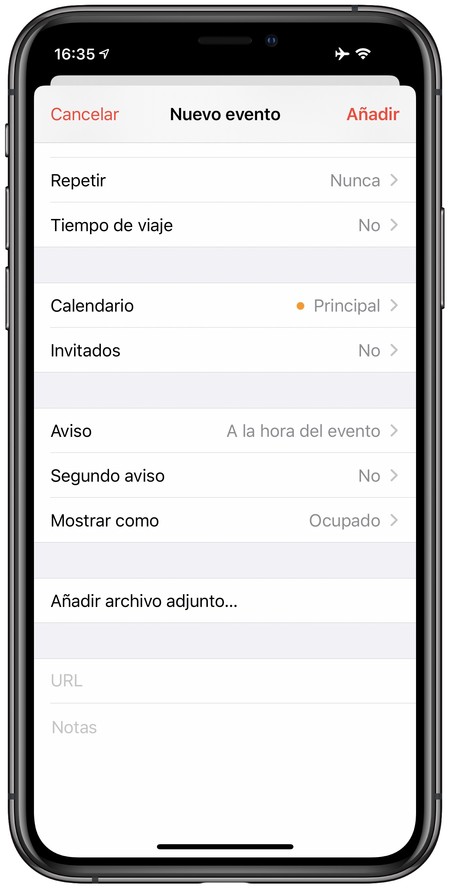
- Abrimos la app Calendario en nuestro iPhone o iPad.
- Creamos un nuevo evento o, si elegimos uno ya existente, tocamos Editar una vez lo tenemos abierto.
- Tocamos Añadir archivo adjunto.
- En el selector que nos aparece buscamos el documento que queremos adjuntar.
- Tocamos OK.
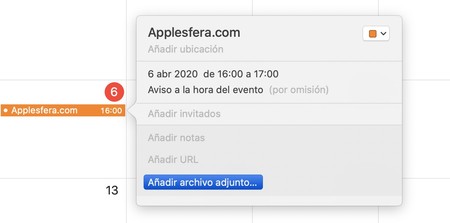
- Abrimos la app Calendario en nuestro iPhone o iPad.
- Creamos un nuevo evento o, si elegimos uno ya existente, le hacemos doble clic.
- Tocamos Añadir notas, URL o archivos adjuntos.
- Pulsamos Añadir archivo adjunto.
- En el selector que nos aparece buscamos el documento que queremos adjuntar.
- Tocamos Abrir.
Tanto en nuestro iPhone, iPad o Mac podemos repetir estos pasos varias veces para añadir más de un archivo adjunto.
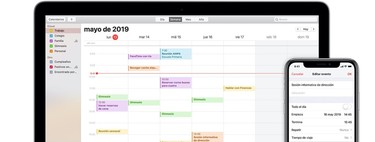
En Applesfera
Cómo mover y copiar eventos de un calendario a otro en nuestro iPhone, iPad o Mac
Y así de sencillo. Ahora, cuando abramos el evento en la app Calendario, en la parte inferior encontraremos nuestra lista de documentos que hayamos adjuntado y a los que podremos acceder fácil y cómodamente.
-
La noticia Cómo adjuntar documentos a los eventos del calendario fue publicada originalmente en Applesfera por David Bernal Raspall .
Continúar leyendo...

